3 روش برای پیدا کردن شماره سریال یا Product Key ویندوز+ویدئو
- 23 اردیبهشت 1404
- 9
- زمان مطالعه : 4 دقیقه 9 ثانیه
Product Key در ویندوز 10 یا 11
product key ویندوز یک کد 25 کاراکتری است که برای اکتیو کردن ویندوز بسیار مهم است. گاهی اوقات ممکن است فعال سازی ویندوز کار نکند و لازم باشد product key را به صورت دستی وارد نمایید. بعد از بررسی وضعیت فعال بودن ویندوز 11 ، اگر به شماره سریال ویندوز خود نیاز دارید این مقاله سه راه سریع برای یافتن product key ویندوز 10 یا 11 را می گوید.
مراحل زیر به نحوه فعال کردن ویندوز لپ تاپ/کامپیوتر شما بستگی دارد. اگر product key شما اصل باشد، هر سه روش ذکر شده میتواند کارآمد باشد.
1. نحوه یافتن شماره سریال ویندوز 11 و 10 با استفاده از Command Prompt
استفاده از این روش، یکی از مستقیم ترین راههای یافتن product key ویندوز است. تنها کاری که باید انجام دهید این است که یک خط فرمان بنویسید. برای این کار نیاز است Command Prompt را باز کنید. پس مراحل ذیل را انجام دهید.
مرحله 1: کلید Windows را فشار دهید، Command Prompt را تایپ و روی Run as administrator کلیک نمایید.
نحوه اجرای همیشگی Command prompt با دسترسی Admin را بخوانید.
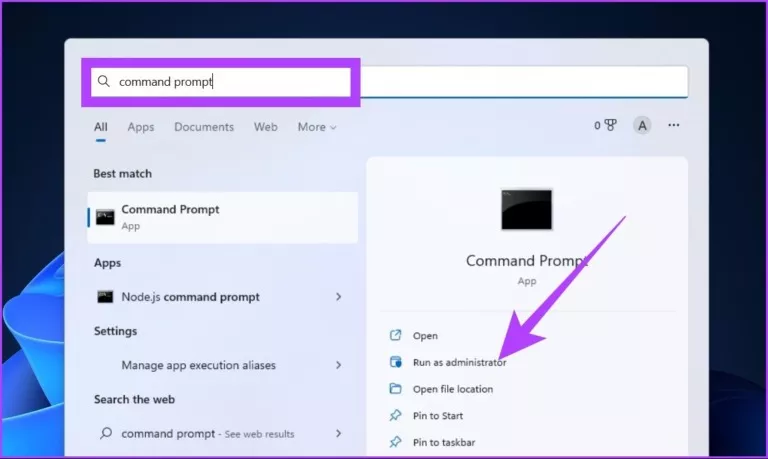
سپس Yes را انتخاب نمایید.
مرحله 2: دستور « wmic path softwareLicensingService get OA3xOriginalProductKey» را تایپ کرده و Enter را فشار دهید.
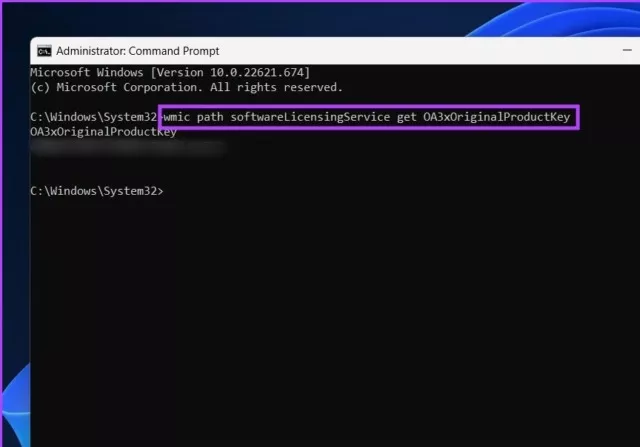
هنگامی که Enter را فشار دهید، product key ویندوز به شما نشان داده میشود. یک راه دیگر در خط فرمان برای یافتن product key وجود دارد.
نحوه ارتقا به ویندوز 11 را بخوانید.
2. نحوه یافتن شماره سریال ویندوز با استفاده از PowerShell ویندوز
یافتن product key با استفاده از PowerShell تفاوت چندانی با روش Command Prompt بالا ندارد و انتخاب بین آنها یک انتخاب شخصی است، برای اجرای آن کافی است مراحل زیر را دنبال نمایید.
مرحله 1: کلید Windows را فشار دهید، Windows PowerShell را تایپ و Run as Administrator را انتخاب نمایید.
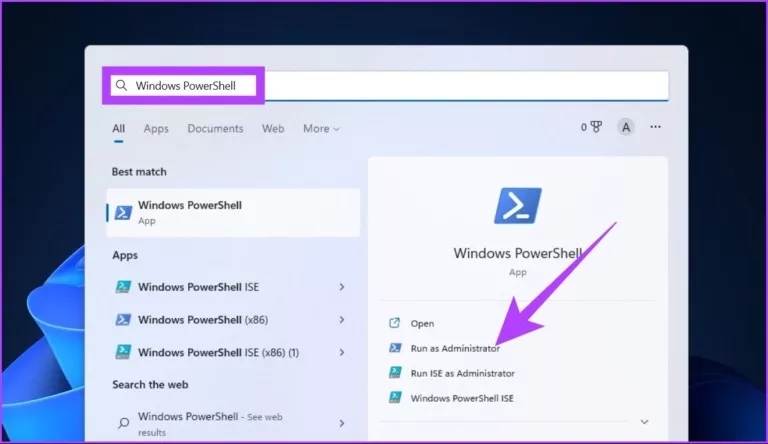
سپس Yes را انتخاب نمایید.
مرحله 2: دستور « powershell "(Get-WmiObject -query 'select * from oftwareLicensingService').OA3xOrig » را وارد کرده و Enter را فشار دهید.
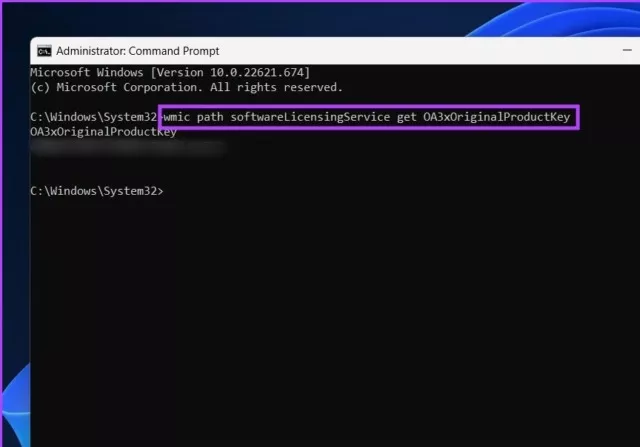
product key ویندوز یک کد 25 کاراکتری برای فعال کردن سیستم عامل ویندوز است.
3. PRODUCT KEY ویندوز 10 یا 11 را با استفاده از REGISTRY FILES مشاهده نمایید.
رجیستری ویندوز همه چیز کامپیوتر را در خود نگه میدارد. بنابراین، بدیهی است که رجیستری product key ویندوز شما را نیز نگه دارد. توصیه میشود قبل از کار بر روی فایلهای رجیستری، یک نسخه پشتیبان از آن تهیه تا اگر مشکلی پیش آمد، بتوانید آن را بازیابی نمایید.
مرحله 1: کلید Windows را فشار دهید، Registry Editor را تایپ و روی Run as administrator کلیک نمایید.
4 روش برای اجرای همیشگی برنامه ها به عنوان Administrator در ویندوز ۱۱ را بخوانید.
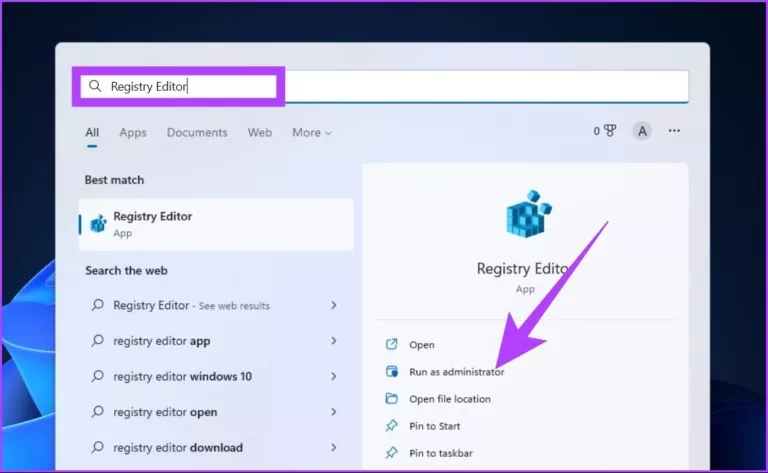
سپس Yes را انتخاب نمایید.
مرحله 2: آدرس زیر را در نوار Registry’s address وارد نمایید.
Computer\HKEY_LOCAL_MACHINE\SOFTWARE\Microsoft\Windows NT\CurrentVersion\SoftwarePr
مرحله 3: در پنل سمت راست، BackupProductKeyDefault را پیدا خواهید کرد. درست در کنار آن، Windows product key خود را خواهید دید.
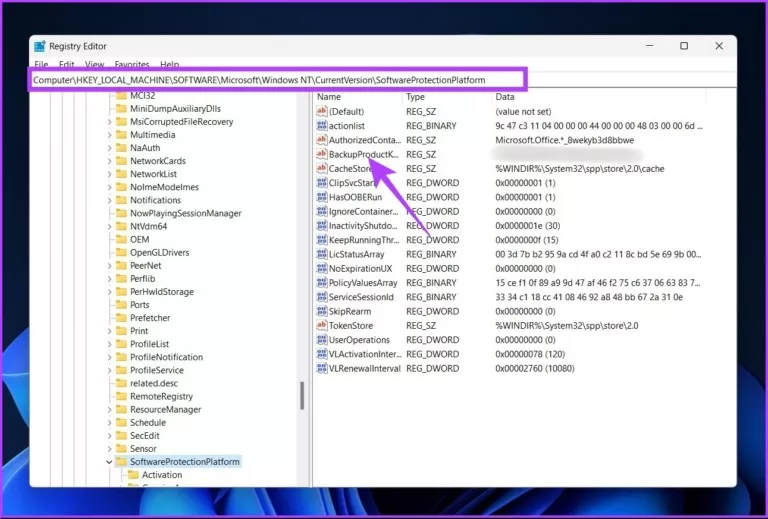
ممکن است شماره سریال یافته شده از Command Prompt یا PowerShell با شماره سریال ویندوز از Registry Editor متفاوت باشد. این امر میتواند به دلیل ارتقاء و یا تغییر نسخه ویندوز باشد.
بخوانید: چگونه ویندوز 11 را بدون اکانت مایکروسافت نصب کنیم؟
سوالات متداول درباره شماره سریال ویندوز
1. product key finder چیست؟
product key finder چیزی نیست جز ابزاری برای نمایش شماره سریال و سایر اطلاعات مهم آن. میتوانید از License Crawler برای پیدا کردن و پشتیبان گیری از product keys استفاده نمایید.
2. آیا Windows keys در بایوس ذخیره میشوند؟
بله، کلید BIOS برای فعال کردن خودکار ویندوز تا زمانی که از همان نسخه ویندوز استفاده مینمایید استفاده میشود.
3. آیا product ID با product key یکی است؟
product ID برای تعیین سطح خدمات استفاده میشود، در حالی که product key برای تأیید اعتبار و اصلی بودن دستگاه شما استفاده میشود.
4. آیا استفاده از ویندوز 10 فعال نشده، غیرقانونی است؟
ویندوز بدون مجوز قابل استفاده است. اما فعال کردن غیر رسمی آن بدون خرید product key غیر قانونی است. اما همیشه توصیه می شود برای استفاده از تمام ویژگی های ویندوز، از ویندوز غیرفعال استفاده نکنید.
اگرچه ابزارهای وجود دارند که به شما امکان میدهند product key ویندوز را پیدا نمایید، اما نقض حریم خصوصی را به همراه دارند. یافتن product key ویندوز 10 یا 11 با استفاده از روشهای بالا کار شما را آسان میکند.
جهت دریافت هرگونه مشاوره در خصوص تعمیرات موبایل و لپ تاپ خود فرم ذیل را تکمیل نمایید. همکاران ما به زودی با شما تماس خواهند گرفت.
منبع:guidingtech
-

-

کارشناس پاسخگو 1 ، 08 تیر 1403
سلام، در رابطه با سوالتون فعال کردن ویندوز به هر روشی هیچ تاثیری در روند نصب و اجرای آنتی ویروس ندارد، اگر قصد استفاده از آنتی ویروس اورجینال را دارید از مرکزی که تهیه کرده اید بخواهید تا شما را راهنمایی کند تا به راحتی بتوانید آن را نصب و استفاده نمایید.
-
-

Aria ، 12 اردیبهشت 1403
سلام من از wmic path softwareLicensingService get OA3xOriginalProductKey رو در command prompt پیست(PASTE) میکنم کار نمیکنه
-

کارشناس پاسخگو 1 ، 12 اردیبهشت 1403
سلام یا دسترسی ادمین ندارید، یا دستور را اشتباه تایپ کرده اید، لطفا متن را کپی و در محیط command prompt جایگزین نمایید.
-
-

داریوش ، 26 اسفند 1402
آفرین پسر
-

مریم کیومرثی ، 20 اسفند 1402
سلام وقت بخیر من از قسمت پرودوس کی کد لایسنس و گیر اوردم ولی وقتی وارد کردم میگه با ارگان کانکت نیست چیکار باید کرد؟
-

کارشناس پاسخگو 1 ، 28 فروردین 1403
سلام، در مرحله اول اگر ویندوز اورجینال دارید، حتما از اصلات کالا و کد اطمینان حاصل نمایید. در ادامه هم حتما به اینترنت جهت ثبت کد متصل باشد. اگر هم ویندوز خود را کرک می خواهید کنید، از سایت های که این کد را با فایل نصب آن در اختیار شما قرار میدهند استفاده نمایید
-
-

تینا ، 15 اسفند 1402
مرسی خیلی کمک کرد.
-

ملیکا ، 13 اسفند 1402
متن تونستم ویندوزم فعال کنم
-

شادی نورمحمدی ، 13 اسفند 1402
بسیار عالی بود ممنون از موضوعات خوبی که انتخاب میکنید.
-

فرنوش ، 12 اسفند 1402
ویندوز کرک و اورجینال فرقی هم دارند با هم؟
-

کارشناس پاسخگو 1 ، 23 فروردین 1403
سلام، اگر در داخل ایران هستید اهمیتی ندارد، چون هر 2 به یک شکل در ایران عمل میکند
-
-

شایان ، 12 اسفند 1402
روش های خوبی بود ، تشکر





































Akar ، 08 تیر 1403
من از روش اولتون استفاده کردم کد اثر کرد و هیچ اروری نداد اما جایی که باید پرادکتم رو مینوشت خالی بود پس سراغ روش دوم رفتم اما کدی که این روش در اختیارم گذاشت با پنج رقم آخر پرادکتی که سیستمم میگفت همخونی نداشت و عمل نمی کرد پس در آخر مجبور به استفاده از کرک شدم و حالا برای نصب ویروس شکن به مشکل خوردم چون از من درخواست پرادکت کی میکنه و من ندارمش